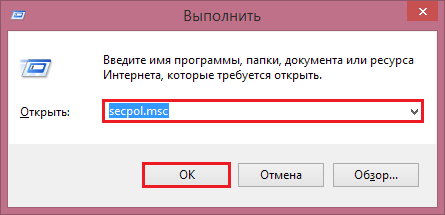Что такое файл подкачки и каким он должен быть

Размер имеет значение
Размер pagefile.sys в Windows 8 по умолчанию является динамическим: когда оперативная память загружена мало — он уменьшается, когда много — увеличивается. Однако оставлять этот параметр на усмотрение системы не всегда оптимально для производительности ПК. Дело в том, что операции чтения/записи на жестком диске идут намного медленнее, чем в оперативной памяти, поэтому если ваш компьютер оснащен 8 и более гигабайтами RAM, от файла подкачки можно вообще отказаться — это позитивно скажется на быстродействии системы.
Если же оперативки у вас немного, полностью отключать подкачку (свопинг) нельзя — компьютер будет работать еще медленнее, постоянно оповещая вас о том, что системе недостаточно памяти. В этом случае оптимальная емкость своп-файла должна составлять от одного (исходный размер) до двух (максимальный размер) объемов RAM.
При автоматической настройке файла подкачки (по выбору системы) его максимум может достигать трех объемов RAM.
Статический или динамический?
Windows 8 позволяет задать файлу подкачки фиксированный, статический размер. Если у вас достаточно просторный жесткий диск, лучше всего выбрать именно этот вариант. Причины для этого две:
- Динамическое изменение размера файла подкачки требует времени и процессорных ресурсов. Если размер меняться не будет — свопинг будет идти быстрее.
- Статический файл подкачки не фрагментируется, динамический — фрагментируется. В первом случае обмен данными между ним и оперативной памятью идет значительно быстрее, чем во втором.
Где лучше всего разместить файл подкачки в Windows 8
Если на вашем ПК один жесткий диск
Для максимального увеличения производительности компьютера лучше всего разместить файл подкачки на отдельном, специально выделенном разделе, равном удвоенному объему RAM. Этот раздел желательно отформатировать в FAT32 и не использовать ни для чего, кроме свопинга.
Если у вас 2 винчестера или больше
В этом случае желательно перенести файл подкачки на физический диск, на котором не установлена Windows. Это ускорит обработку запросов ввода-вывода и, как следствие, увеличит быстродействие системы.
Однако перенос pagefile.sys из системного раздела, равно как и полное его отключение, может привести к другой проблеме — Windows 8 не сможет сохранять аварийные дампы памяти при возникновении системных ошибок. О чем и предупреждает:
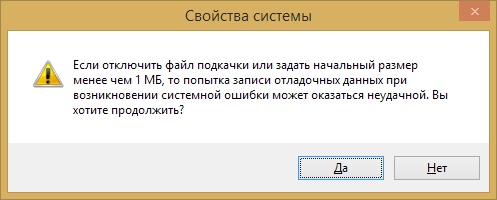
В сообщении указана минимальная емкость pagefile.sys, которая необходима для записи дампов. Объем 1 Mb, как в нашем примере, позволит сохранять только малые дампы памяти. Для сохранения полных придется создать файл подкачки, равный объему оперативки.
Чтобы сохранить возможность записи дампов памяти и одновременно ускорить компьютер, можно создать два своп-файла — один в системном разделе, второй — на другом диске.
Как изменить емкость файла подкачки в Windows 8
Откройте свойства системы одним из нижеописанных способов:
- Кликните правой кнопкой мышки по значку «Windows» (который заменил кнопку «Пуск») и выберите из меню раздел «Система».
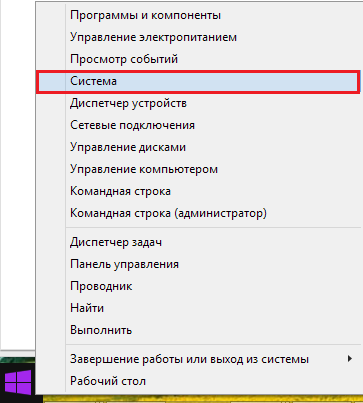
- Кликните правой кнопкой по значку «Этот компьютер» на рабочем столе и выберите в контекстном меню «Свойства».
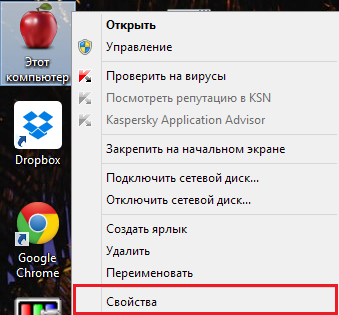
В левой части окна сведений о вашем компьютере кликните ссылку «Дополнительные параметры системы».
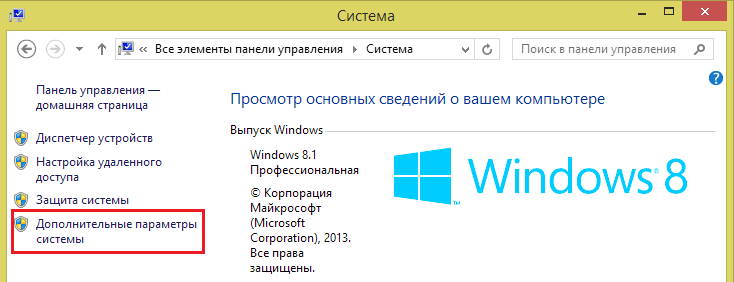
Далее в окне «Свойства системы» зайдите во вкладку «Дополнительно» и нажмите кнопку «Параметры» в разделе «Быстродействие».
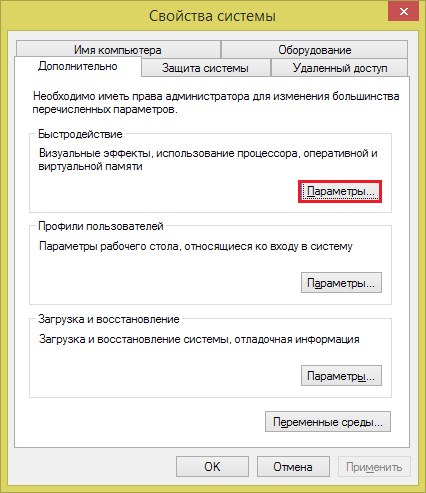
В окне «Параметры быстродействия» снова перейдите во вкладку «Дополнительно» и щелкните «Изменить» в разделе «Виртуальная память».
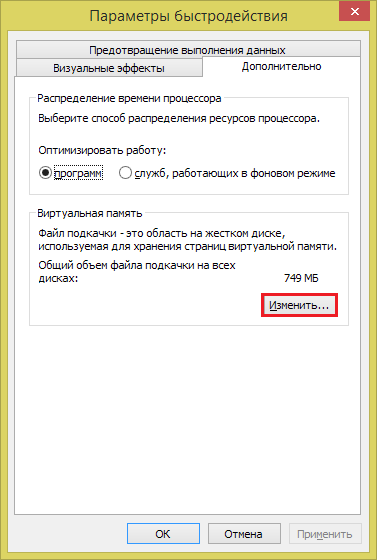
Здесь вы можете настроить размер файла подкачки для каждого диска. Доступны следующие варианты:
- Указать размер своп-файла (исходный и максимальный) вручную.
- Установить размер по выбору системы.
- Отключить файл подкачки.
Отметив желаемое, нажмите «Задать».
Флажок возле пункта «Автоматически выбирать объем файла подкачки» отключает ручные настройки. Если вы активируете эту опцию, размер файла подкачки будет определяться выбором системы для всех дисков.
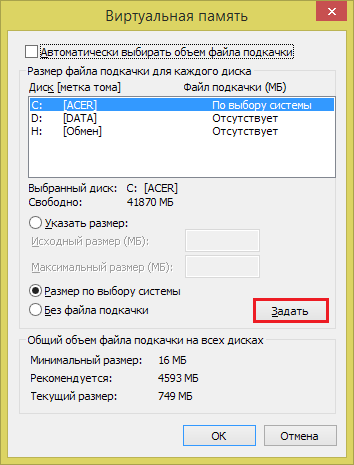
На один физический диск достаточно одного своп-файла, иначе это замедлит работу компьютера.
Уменьшение размера файла подкачки, как и полное отключение свопинга, вступают в действие после перезагрузки Windows 8.
Как переместить своп-файл на другой диск
- Откройте окно настройки виртуальной памяти ПК, как вы это делали при изменении размера своп-файла.
- Снимите метку возле команды «Автоматически выбирать объем файла подкачки», если она стоит.
- В окошке «Диск [метка тома]» выберите нужный раздел (по умолчанию своп-файл находится там, где установлена Windows 8).
- Поставьте метку «Указать размер». В поле «Исходный размер» укажите значение, близкое к рекомендуемому, а в поле «Максимальный» — в два раза больше. В дальнейшем вы сможете как увеличить, так и уменьшить эти числа.
- Нажмите кнопку «Задать» и перезапустите компьютер.
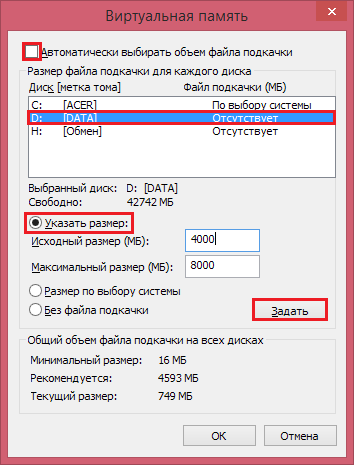
Как мы говорили, если на вашем ПК несколько физических дисков, вы можете создать 2 файла подкачки — один для свопинга, второй для записи отладочной информации при системных ошибках. Более двух создавать не рекомендуется — это не ускорит, а замедлит работу компьютера.
Как включить автоматическую очистку своп-файла при завершении работы системы
Очистка своп-файла при завершении работы Windows 8 — одна из мер защиты информации. Во время работы на компьютере в файле подкачки могут сохраняться конфиденциальные данные пользователей, к примеру, личные пароли, платежные сведения и прочее. Если их своевременно не удалить, они могут быть украдены злоумышленниками.
Чтобы активировать функцию очистки файла подкачки при завершении работы Windows, нужно обладать правами администратора.
Откройте настройки локальной политики безопасности одним из следующих способов:
- Зайдите в контекстное меню кнопки «Windows» («Пуск») и кликните пункт «Выполнить» (либо просто нажмите сочетание Windows+R на клавиатуре).
Далее впишите в поле «Открыть» команду secpol.msc и щелкните ОК.
- Зайдите в панель управления и откройте раздел «Администрирование».
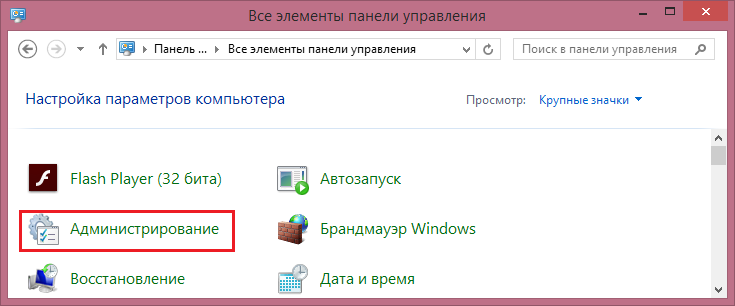
Дважды кликните по пункту «Локальная политика безопасности».
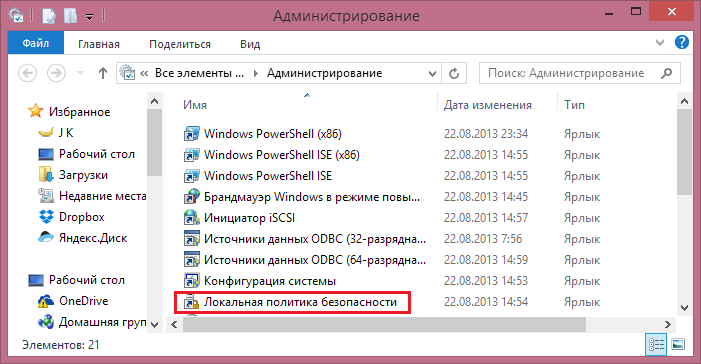
Далее в левой части открывшегося окна разверните список «Локальные политики» и кликните пункт «Параметры безопасности».
Найдите в правой половине окна политику «Завершение работы: очистка файла подкачки…» и откройте ее.
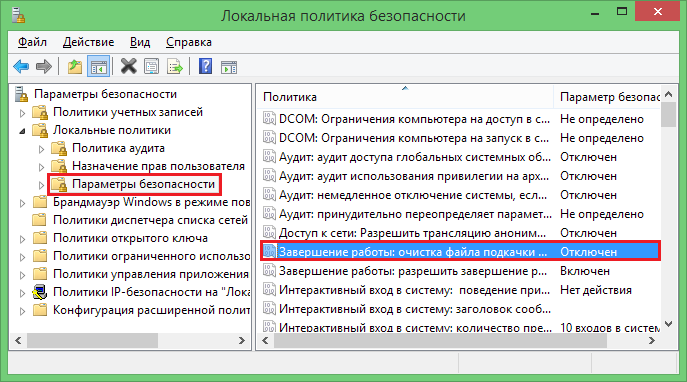
На вкладке «Параметр локальной политики» отметьте «Включен». Нажмите ОК и перезагрузите компьютер.
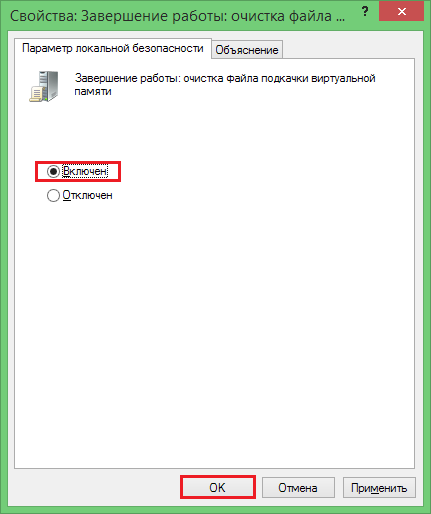
После этого никакой информации в файле подкачки при завершении работы Windows сохраняться не будет, но выключение компьютера теперь будет длиться на несколько секунд дольше обычного.




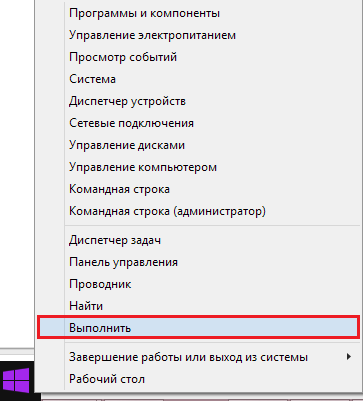 Далее впишите в поле «Открыть» команду secpol.msc и щелкните ОК.
Далее впишите в поле «Открыть» команду secpol.msc и щелкните ОК.